|
COLOMBIANA

Ringrazio Roserika per avermi permesso di tradurre i suoi tutorial
Il sito Ŕ chiuso

qui puoi trovare qualche risposta ai tuoi dubbi.
Se l'argomento che ti interessa non Ŕ presente, ti prego di segnalarmelo.
Questo tutorial Ŕ stato scritto con PSP X2 e tradotto con PSP X, ma pu˛ essere eseguito anche con le altre versioni di PSP.
Occorrente:
Materiale qui
Il materiale fa parte della collezione personale di Roserika.
Per favore, lascia intatto il copyright.
Filtri:
Se hai problemi con i filtri, ricordati della mia sezione filtri qui
Simple - Top Left Mirror qui
Simple - Top Left Wrap (bonus) qui
Mura's Meister - Pole Transform qui
Filters Unlimited 2.0 qui
Filter Factory Gallery P qui
Plugins AB 04 qui
I filtri Factory Gallery per essere usati devono prima essere convertiti. Come fare vedi qui
Si usano importandoli in Filters Unlimited (come fare vedi qui) ma possono funzionare anche da soli
Il gradiente Corel_6_010 Ŕ standard nelle versioni pi¨ recenti di PSP. Se non trovi il gradiente nel tuo PSP, metti quello fornito nella cartella Gradienti.
Metti la selezione nella cartella Selezioni.
1. Passa il colore di primo piano a Gradiente e seleziona il gradiente Corel_06_010 con i seguenti settaggi.
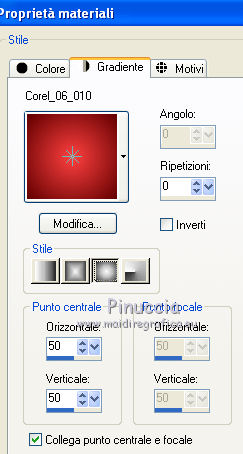
Apri una nuova immagine trasparente 900 x 600 pixels.
Selezione>Seleziona tutto.
Apri l'immagine "fractale" e vai a Modifica>Copia.
Torna al tuo lavoro e vai a Modifica>Incolla nella selezione.
Selezione>Deseleziona.
Effetti>Plugins>Mura's Meister - Pole Transform.
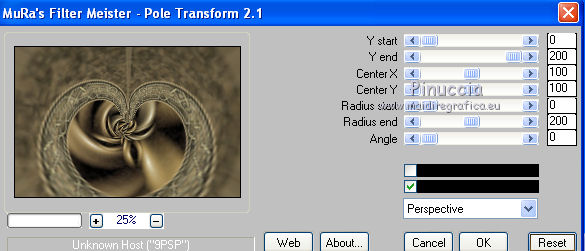
Effetti>Plugins>Simple - Top Left Mirror.
Livelli>Nuovo livello raster.
Riempi  il nuovo livello con il gradiente. il nuovo livello con il gradiente.
Effetti>Plugins>Filters Unlimited - Plugins AB04 - Circus Sounds and Diamond Seal, con i settaggi standard.
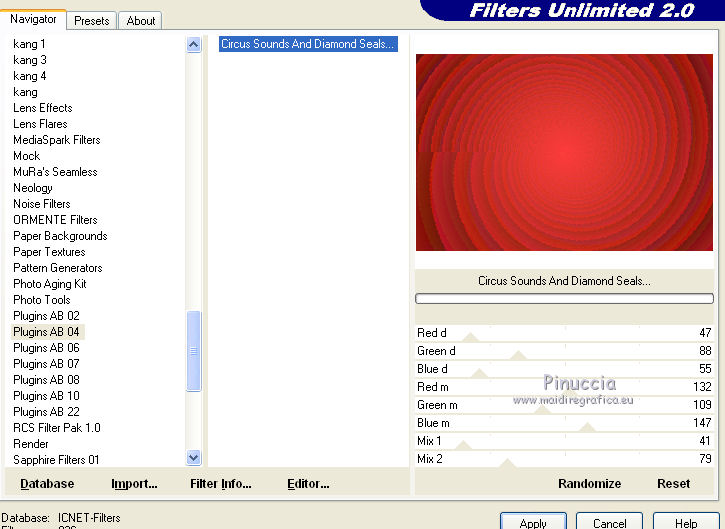
Cambia la modalitÓ di miscelatura di questo livello in Differenza.
Livelli>Unisci>Unisci visibile.
2. Livelli>Duplica.
Effetti>Plugins>Filters Unlimited 2.0 - Factory Gallery P - Frame 25 Seamless, con i seguenti settaggi.
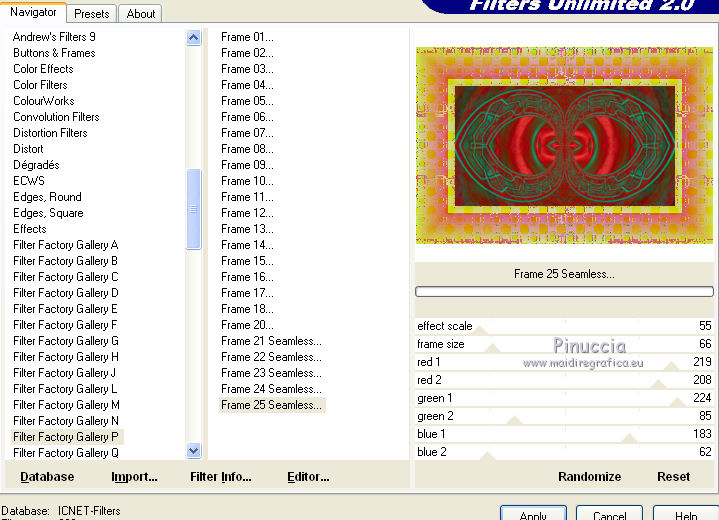
Cambia la modalitÓ di miscelatura di questo livello in Differenza.
Attiva lo strumento Bacchetta magica 
e clicca nella parte nera per selezionarla.
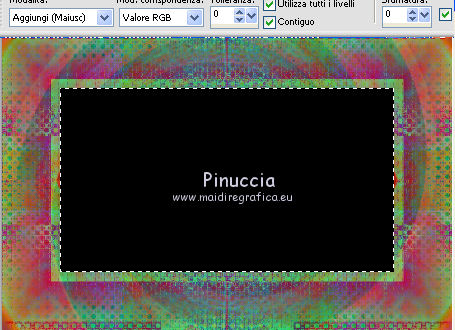
Selezione>Modifica>Contrai - 20 pixels.
Premi sulla tastiera il tasto CANC.
Selezione>Modifica>Contrai - 20 pixels.
Riempi  la selezione con il gradiente, senza creare un nuovo livello. la selezione con il gradiente, senza creare un nuovo livello.
Selezione>Deseleziona.
Effetti>Plugins>Simple - Left right wrap.
3. Chiudi il livello inferiore e rimani posizionato sul livello superiore.
Attiva lo strumento Bacchetta magica 

e seleziona le parti trasparenti.
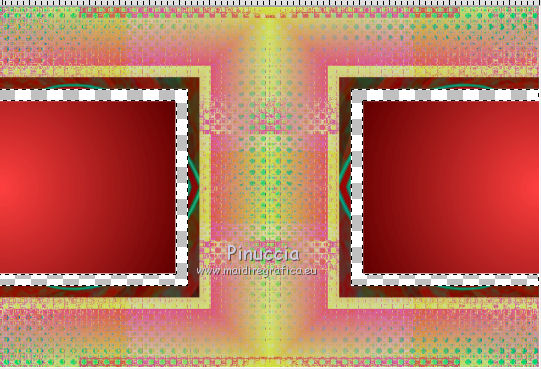
Selezione>Modifica>Espandi - 2 pixels.
Effetti>Effetti 3D>Ritaglio - con il colore #0d8d69.

Selezione>Innalza selezione a livello.
Selezione>Deseleziona.
Effetti>Effetti 3D>Smusso a incasso.
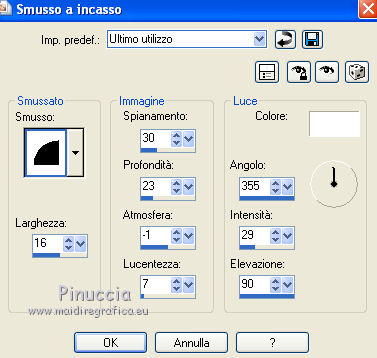
Regola>Colore>Correzione scolorimento.

4. Attiva il livello sottostante.
Attiva lo strumento Selezione  , ,
clicca sull'icona Selezione personalizzata 
e imposta i seguenti settaggi:

Premi sulla tastiera il tasto CANC.
Livelli>Nuovo livello raster.
Riempi  con il colore nero. con il colore nero.
Selezione>Modifica>Contrai - 3 pixel.
Premi sulla tastiera il tasto CANC.
Selezione>Deseleziona.
5. Riapri il livello inferiore.
Livelli>Unisci>Unisci visibile.
Selezione>Carica/Salva selezione>Carica selezione da disco.
Cerca e carica la selezione "colombiana".
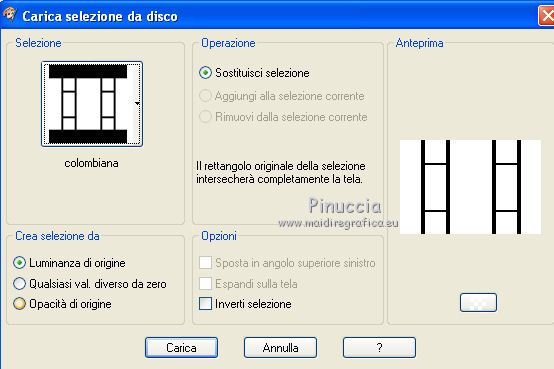
Effetti>Effetti 3D>Smusso a incasso con i settaggi precedenti.
Selezione>Deseleziona.
Livelli>Duplica.
Effetti>Effetti geometrici>Prospettiva orizzontale.

6. Selezione personalizzata 

Selezione>Innalza selezione a livello.
Attiva il livello sottostante e premi sulla tastiera il tasto CANC.
Selezione>Deseleziona.
Effetti>Effetti 3D>Sfalsa ombra, con il colore nero.

Attiva nuovamente il livello soprastante.
Immagine>Ruota per gradi - 90 gradi a destra.

Immagine>Ridimensiona, al 50%, tutti i livelli non selezionato.
Sposta ![]() l'immagine in basso a sinistra. l'immagine in basso a sinistra.

Effetti>Effetti 3D>Sfalsa ombra, con il colore nero.
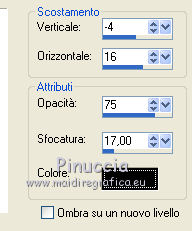
7. Apri il tube "femmeacrobate" e vai a Modifica>Copia.
Torna al tuo lavoro e vai a Modifica>Incolla come nuovo livello.
Spostalo  in basso a sinistra. in basso a sinistra.
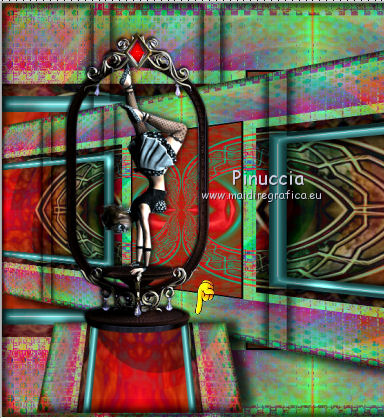
Apri il tube "femmedebout" e vai a Modifica>Copia.
Torna al tuo lavoro e vai a Modifica>Incolla come nuovo livello.
Spostalo  in basso a destra. in basso a destra.
Apri il tube "decorsfleurs" e vai a Modifica>Copia.
Torna al tuo lavoro e vai a Modifica>Incolla come nuovo livello.
Spostalo  in basso, come nel mio esempio. in basso, come nel mio esempio.
Apri il tube "texte" e vai a Modifica>Copia.
non chiuderlo; minimizzalo perchŔ ti servirÓ per impostare il motivo
Torna al tuo lavoro e vai a Modifica>Incolla come nuovo livello.
Spostalo  in alto, come nel mio esempio. in alto, come nel mio esempio.
8. Immagine>Aggiungi bordatura, 10 pixels, simmetriche, con il colore nero.
Immagine>Aggiungi bordatura, 25 pixels, simmetriche, con il colore #ffdd3f.
Seleziona questo bordo con la bacchetta magica 
Livelli>Nuovo livello raster.
Passa il colore di primo piano a Motivi,
e cerca il testo nella lista dei motivi disponibili.
Selezionalo con i seguenti settaggi.

Riempi  la selezione con questo motivo. la selezione con questo motivo.
Selezione>Deseleziona.
Cambia la modalitÓ di miscelatura di questo livello in Luce netta.
Immagine>Aggiungi bordatura, 10 pixels, simmetriche, con il colore nero.
Firma il tuo lavoro ed esporta come jpg ottimizzata, compressione 20.


Se hai problemi o dubbi, o trovi un link non funzionante, o anche soltanto per un saluto, scrivimi.
12 Agosto 2011
|





